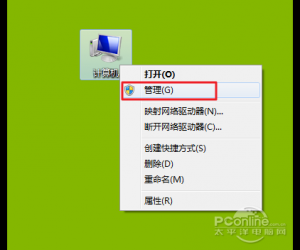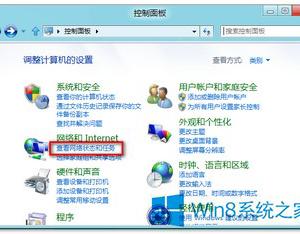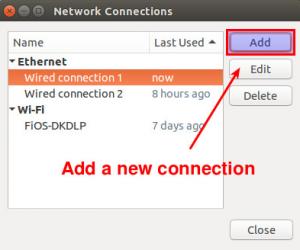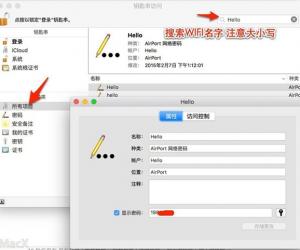Win8.1怎么卸载系统更新补丁 Windows8卸载系统更新补丁的图文教程
发布时间:2017-04-01 16:15:11作者:知识屋
Win8.1怎么卸载系统更新补丁 Windows8卸载系统更新补丁的图文教程 系统更新补丁是一件很常见的事,这也是为了系统的安全,但是有时候我们更新完补丁,有一些软件就与之不兼容了,于是就想要卸载补丁,那么Win8.1如何卸载系统更新补丁?不知道的朋友赶紧看看小编整理的以下文章内容吧!
方法/步骤:
1、在系统的左下角开始图标处点击鼠标右键选择【程序和功能】。
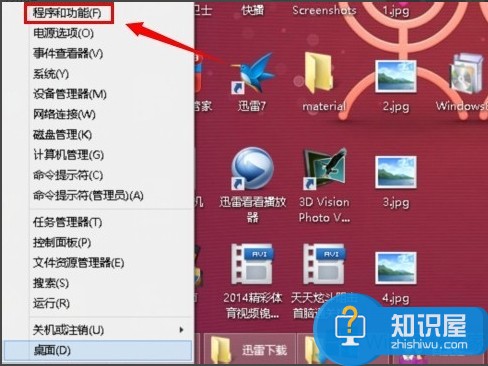
2、进入【程序和功能】界面中点击【查看已安装更新】。
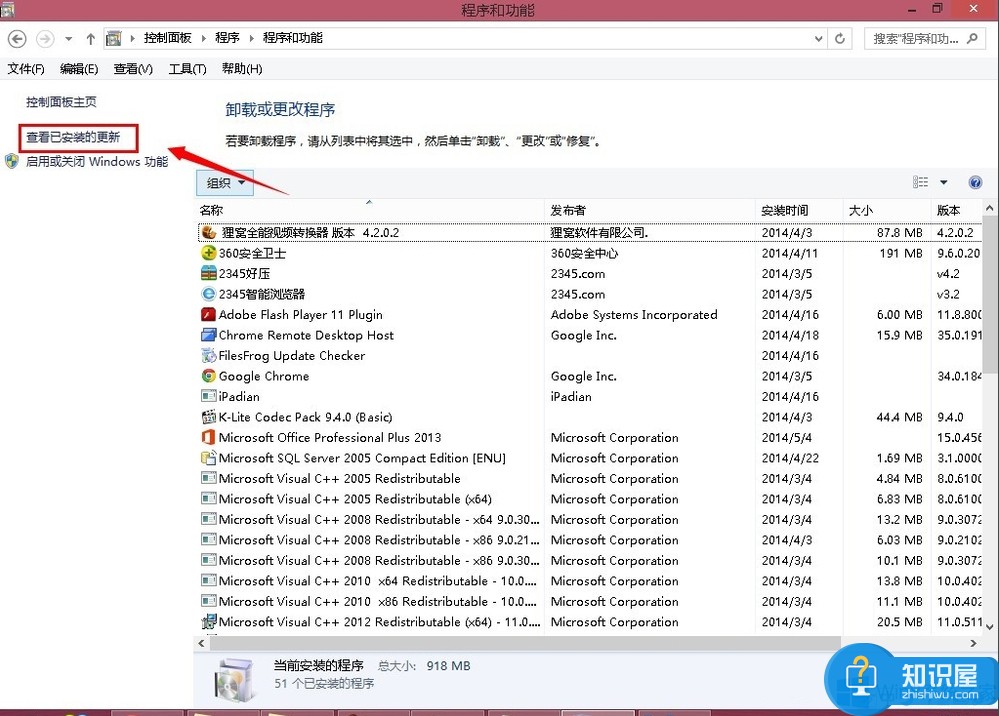
3、在已安装更新补丁的界面中,选择一个你要卸载的补丁上点击点击右键选择【卸载】。
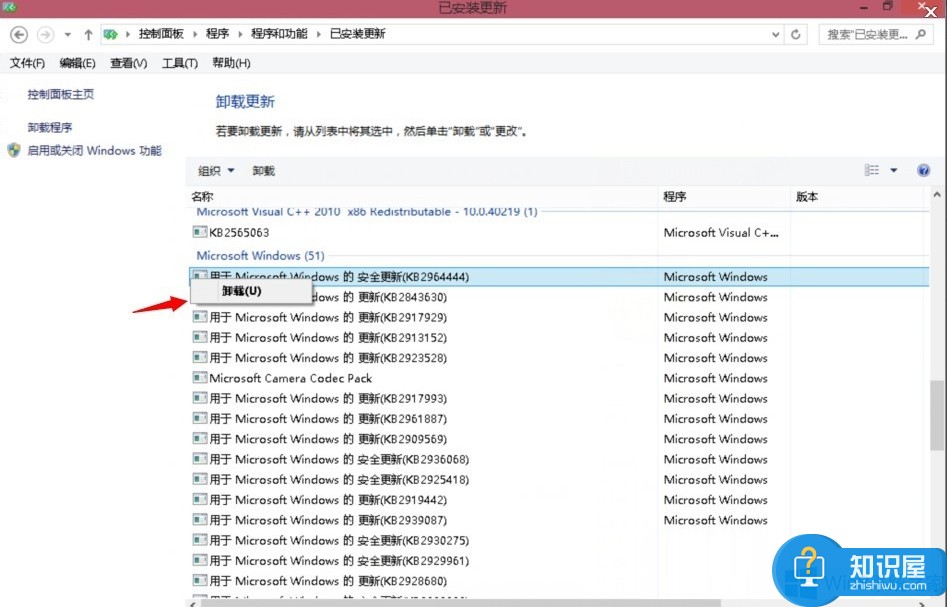
4、此时会提示你是否要卸载该补丁,点击【是】然后就会自动卸载只需要等待就可以了。
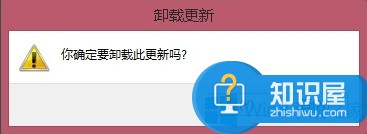
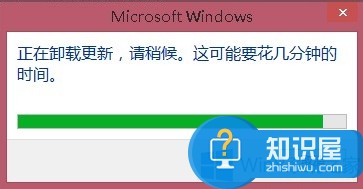
5、卸载完成以后需要重启一下电脑就完成了。
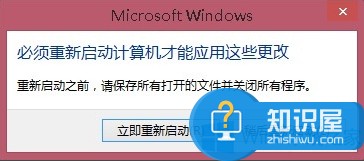
以上就是Win8.1卸载系统更新补丁的方法了,我们只需要打开系统已安装更新补丁,之后右击选择它进行卸载,最后在进行重启计算机即可。
(免责声明:文章内容如涉及作品内容、版权和其它问题,请及时与我们联系,我们将在第一时间删除内容,文章内容仅供参考)
知识阅读
软件推荐
更多 >-
1
 一寸照片的尺寸是多少像素?一寸照片规格排版教程
一寸照片的尺寸是多少像素?一寸照片规格排版教程2016-05-30
-
2
新浪秒拍视频怎么下载?秒拍视频下载的方法教程
-
3
监控怎么安装?网络监控摄像头安装图文教程
-
4
电脑待机时间怎么设置 电脑没多久就进入待机状态
-
5
农行网银K宝密码忘了怎么办?农行网银K宝密码忘了的解决方法
-
6
手机淘宝怎么修改评价 手机淘宝修改评价方法
-
7
支付宝钱包、微信和手机QQ红包怎么用?为手机充话费、淘宝购物、买电影票
-
8
不认识的字怎么查,教你怎样查不认识的字
-
9
如何用QQ音乐下载歌到内存卡里面
-
10
2015年度哪款浏览器好用? 2015年上半年浏览器评测排行榜!